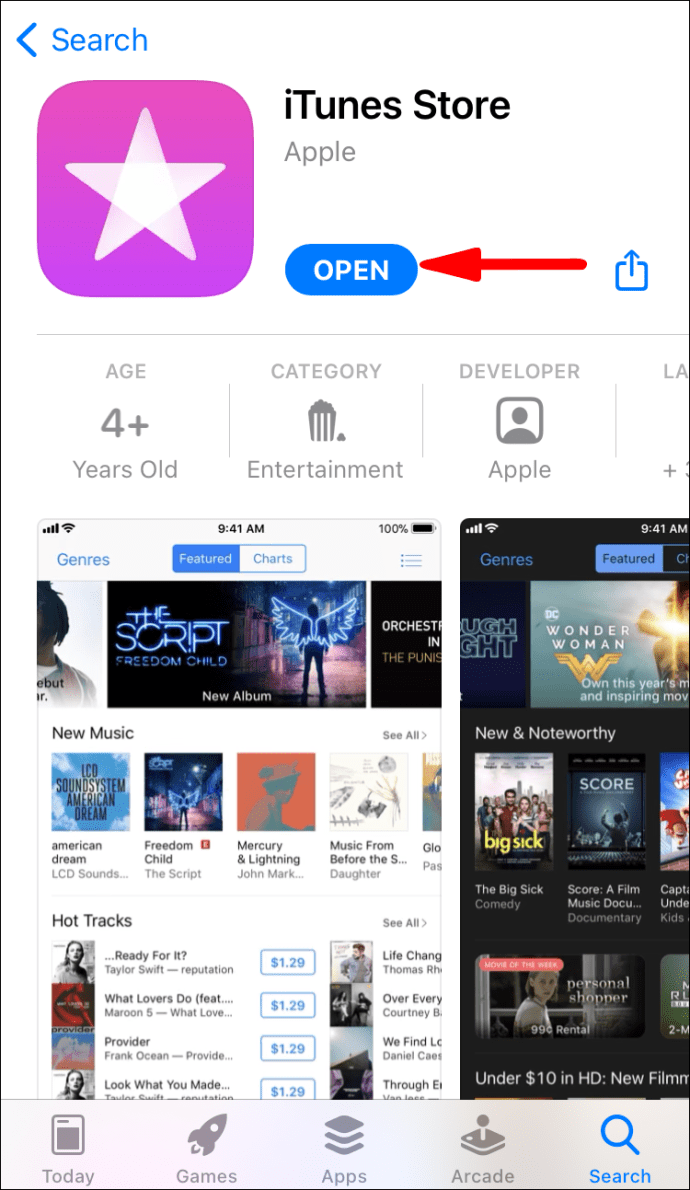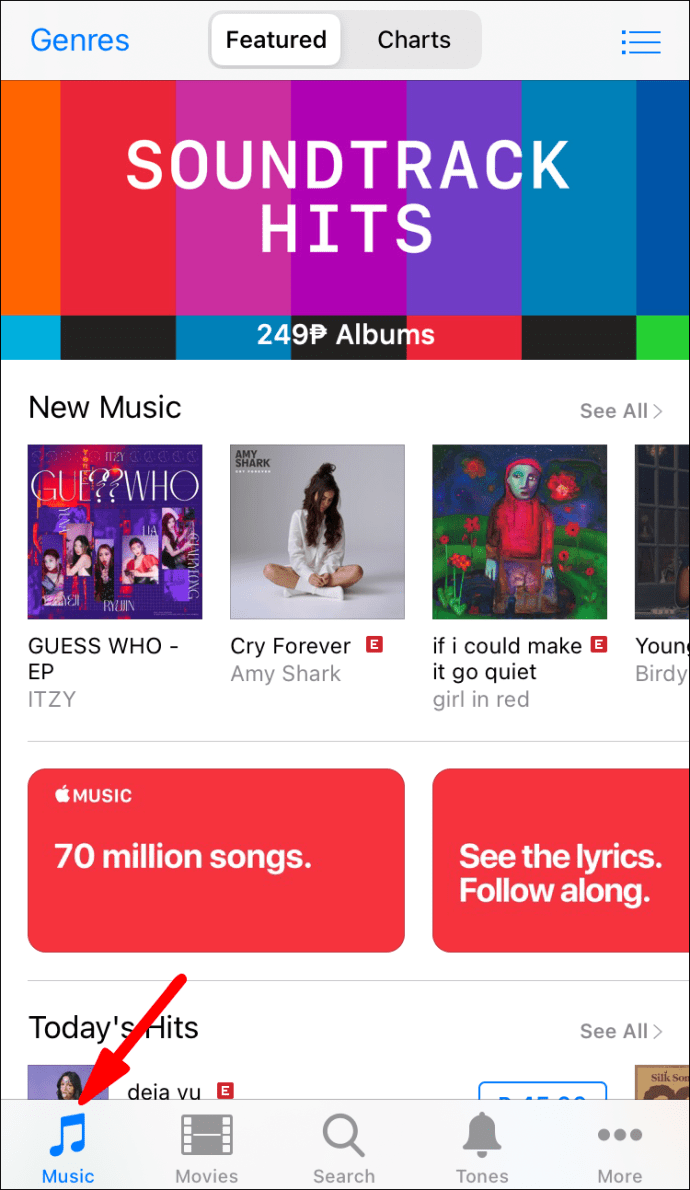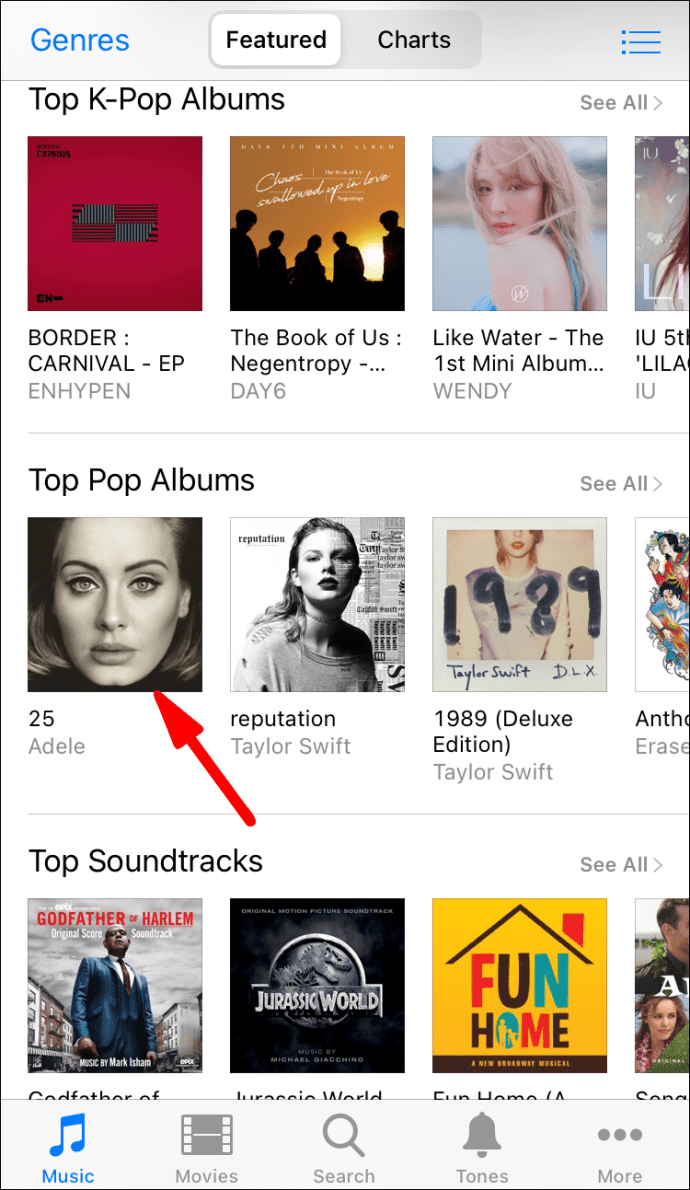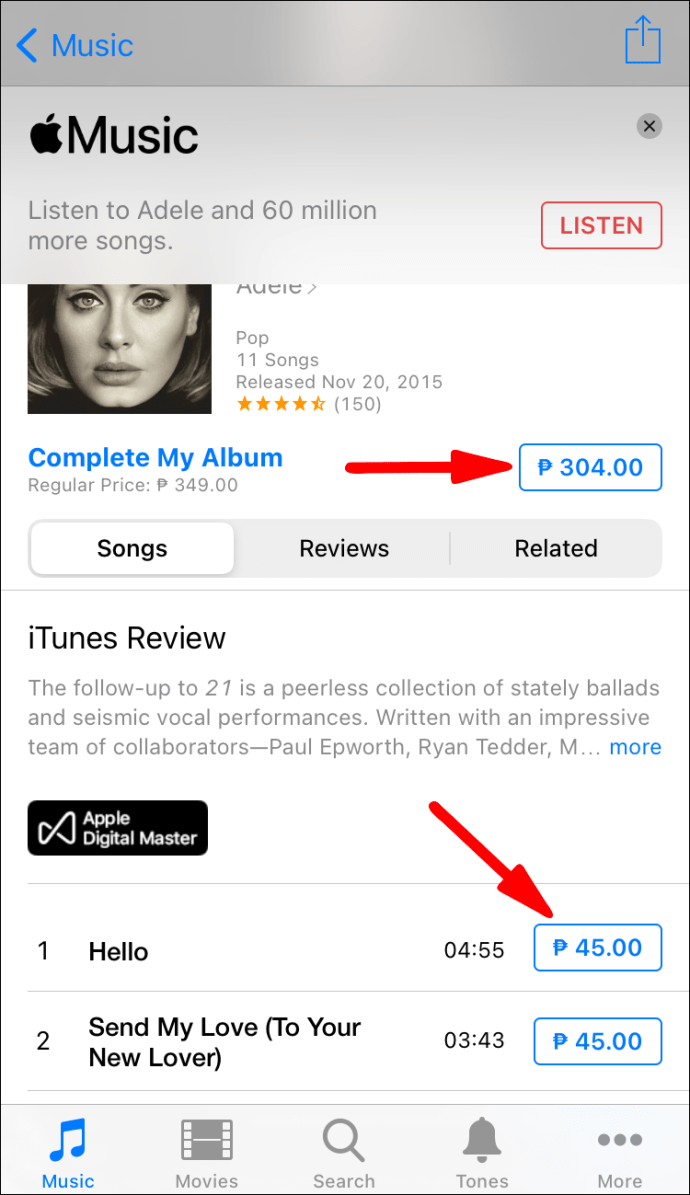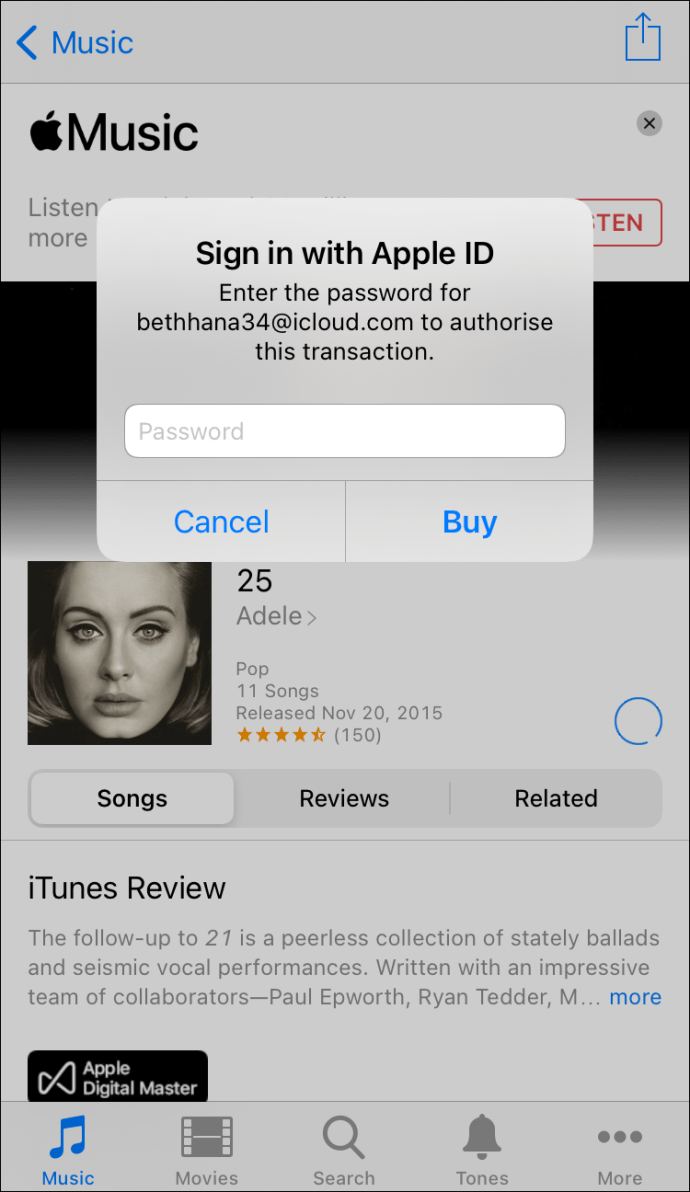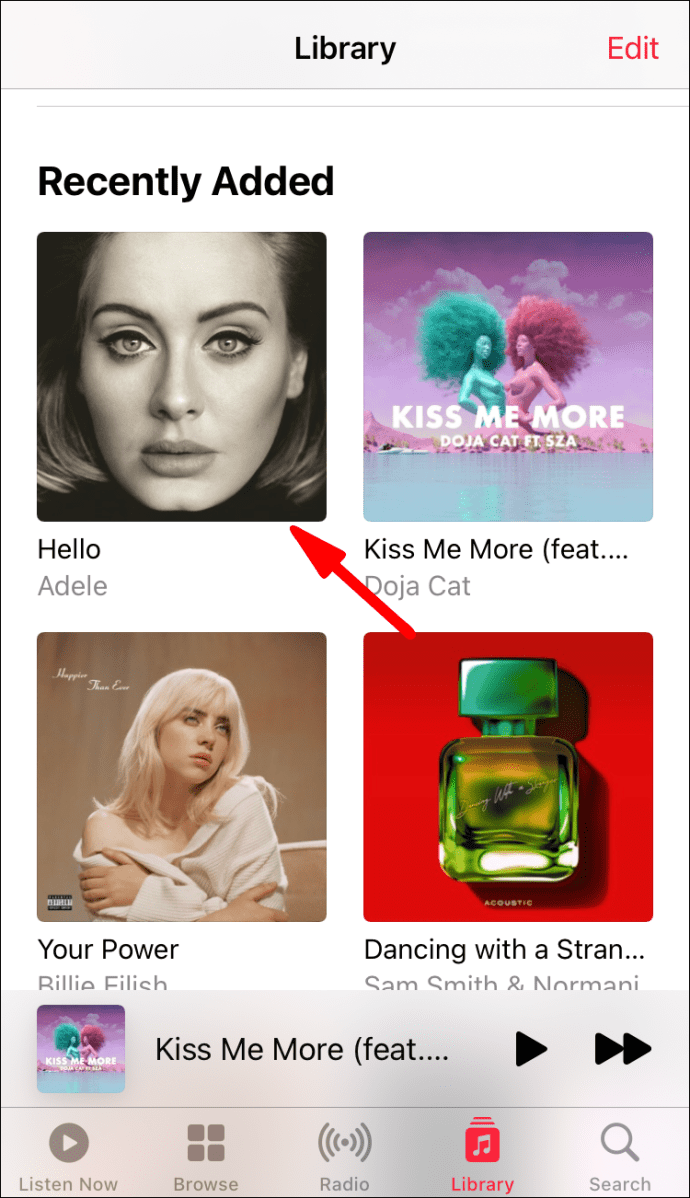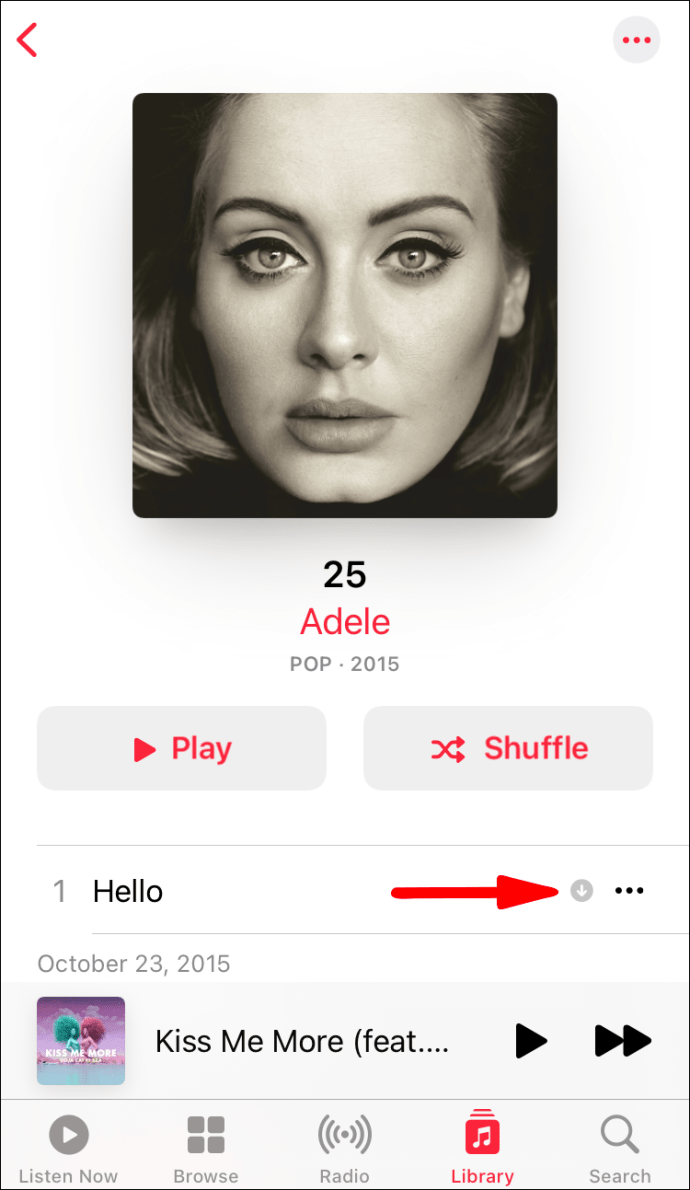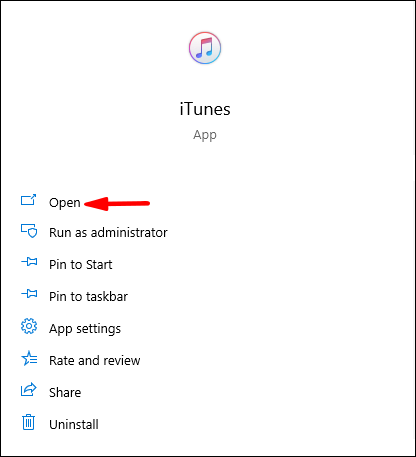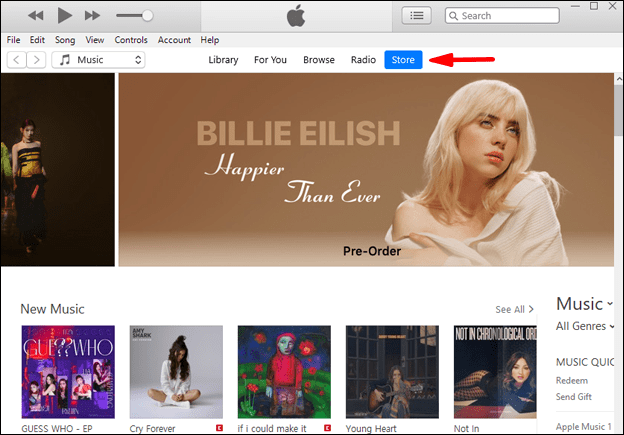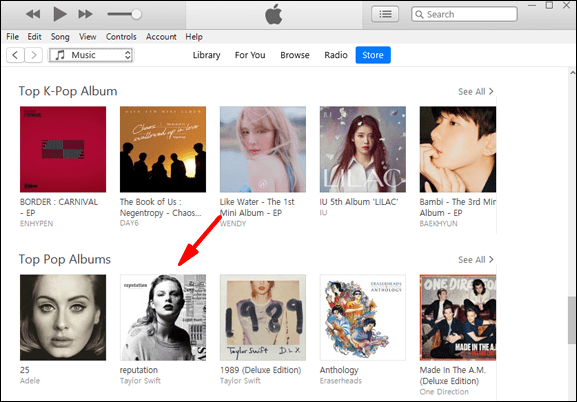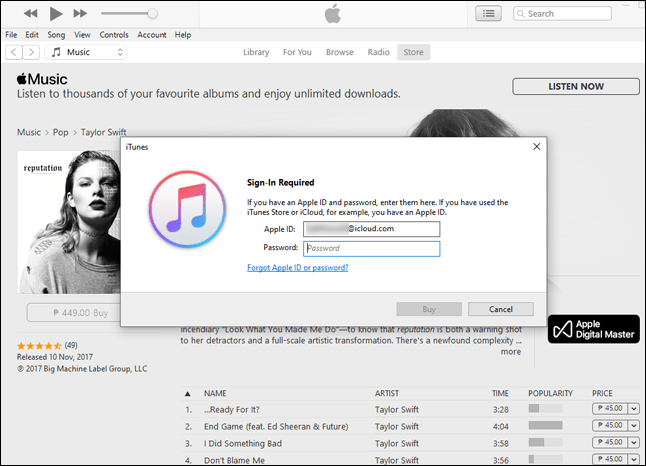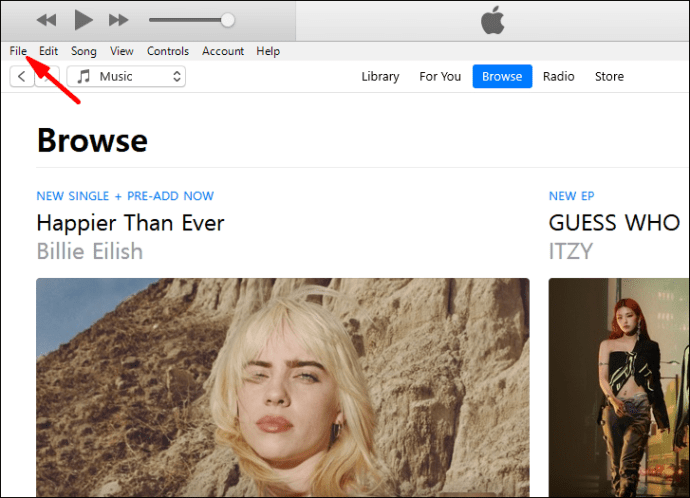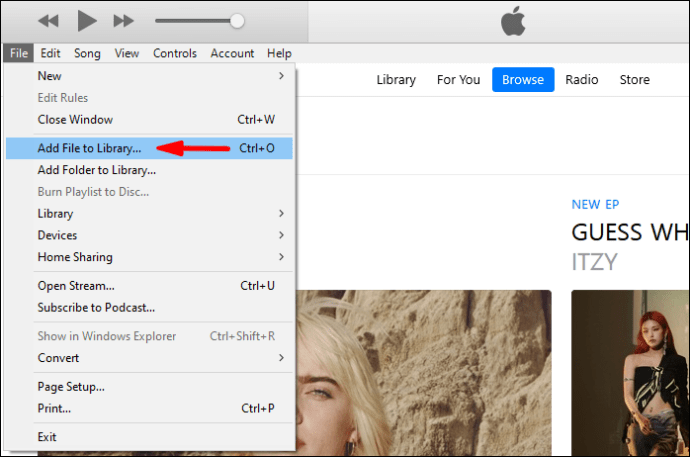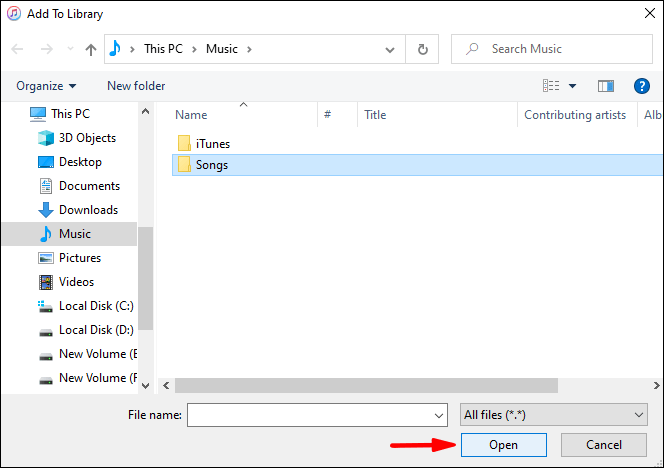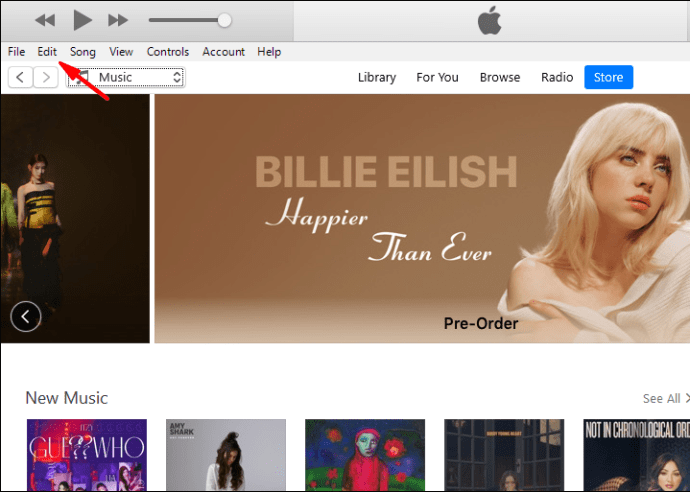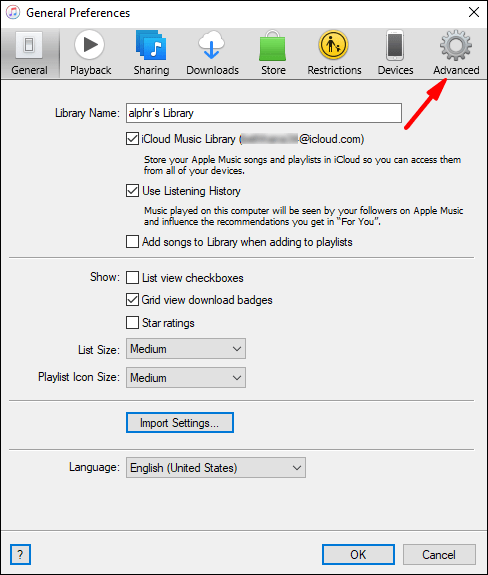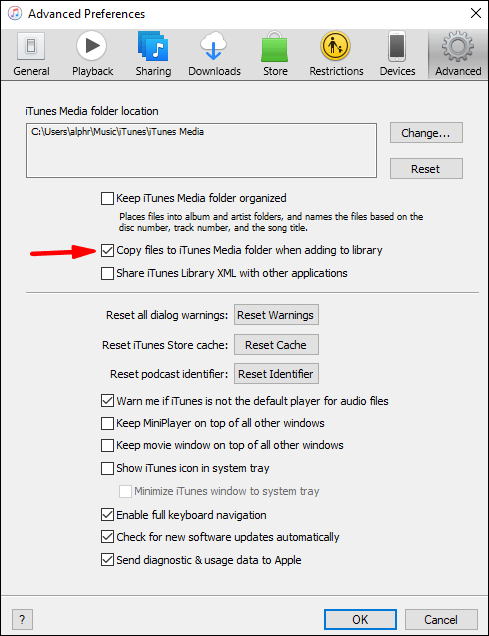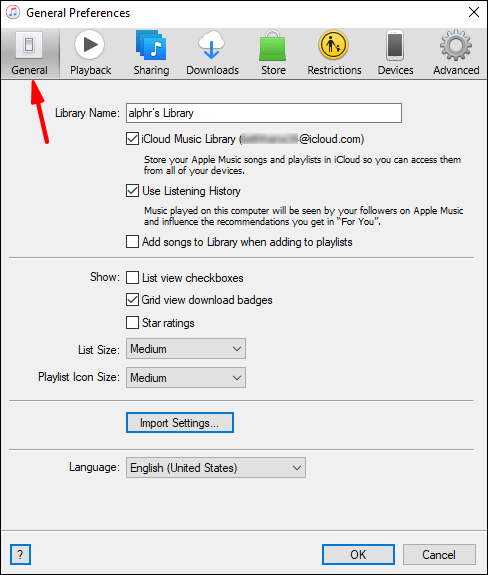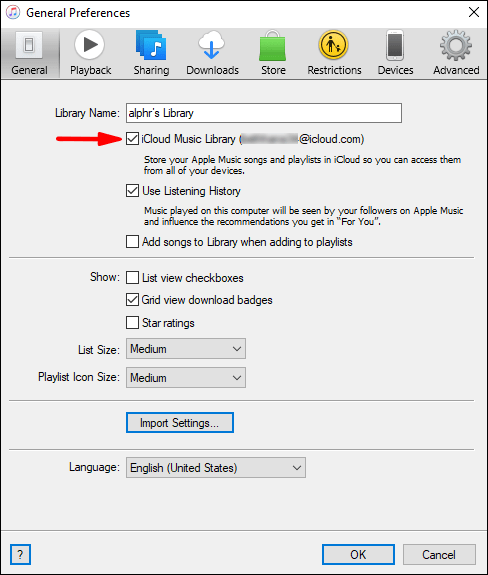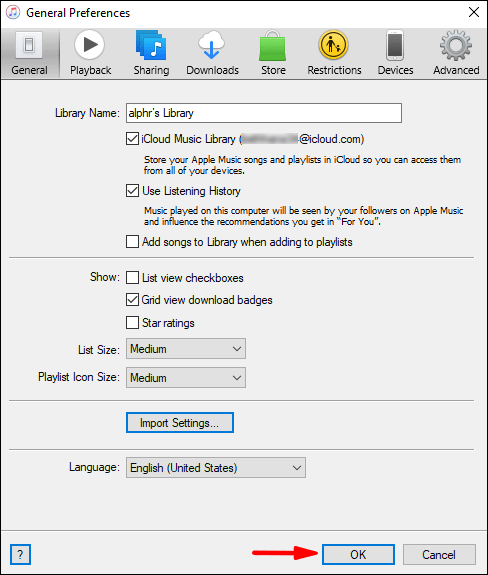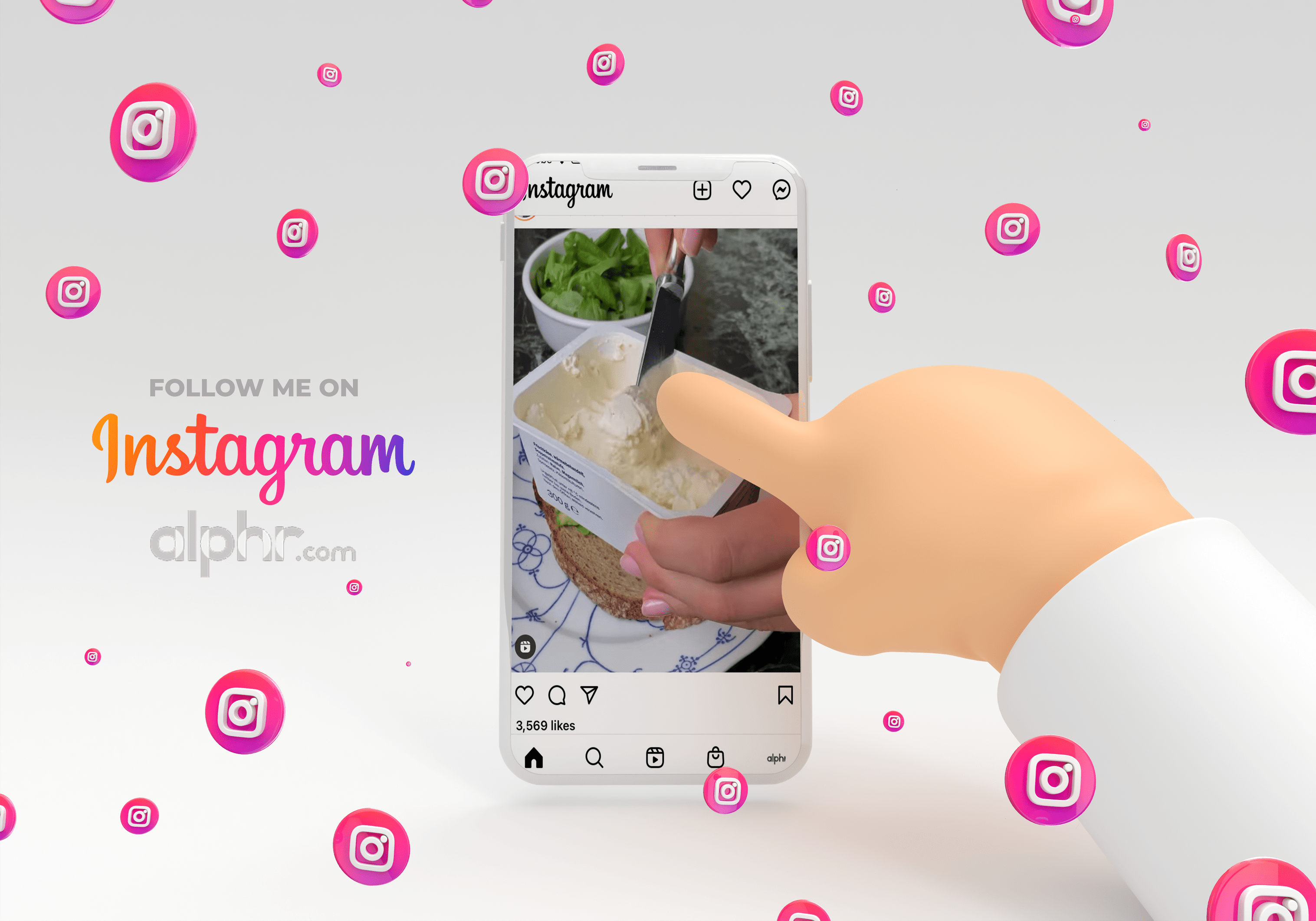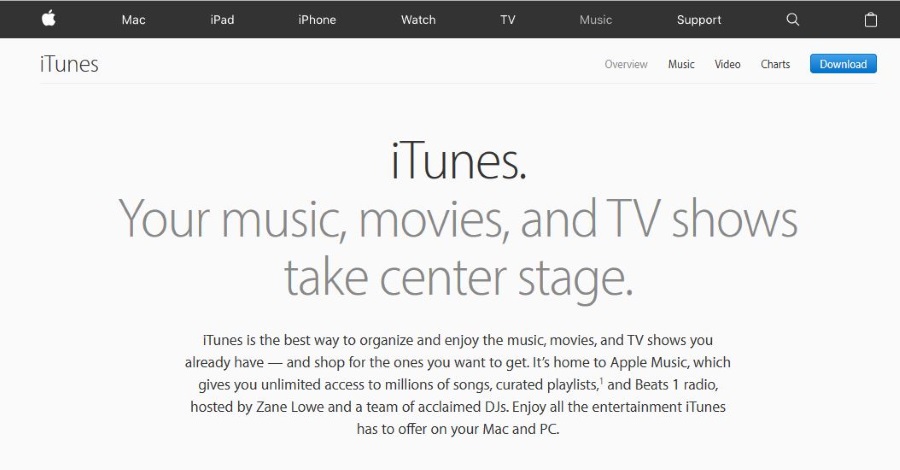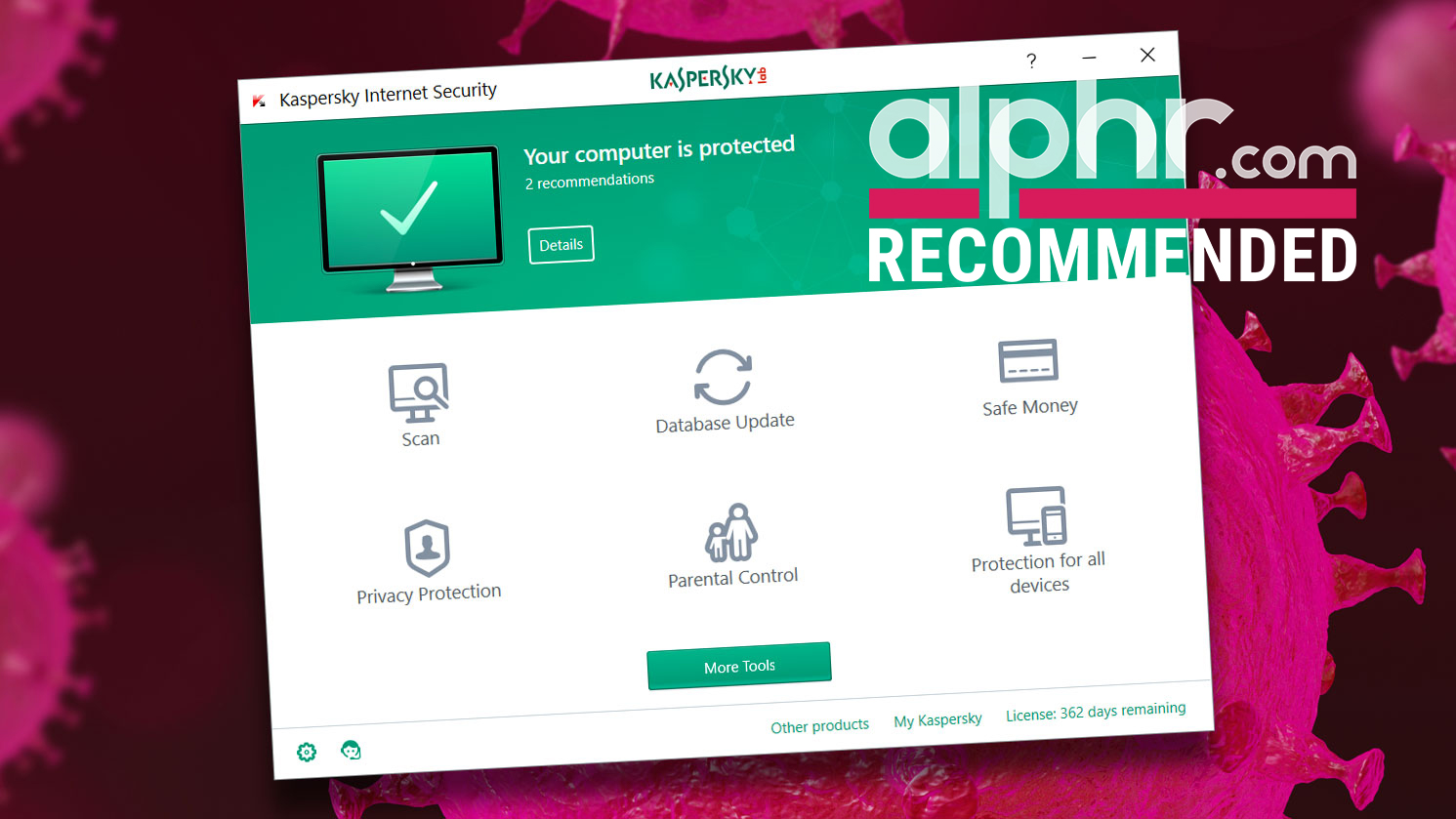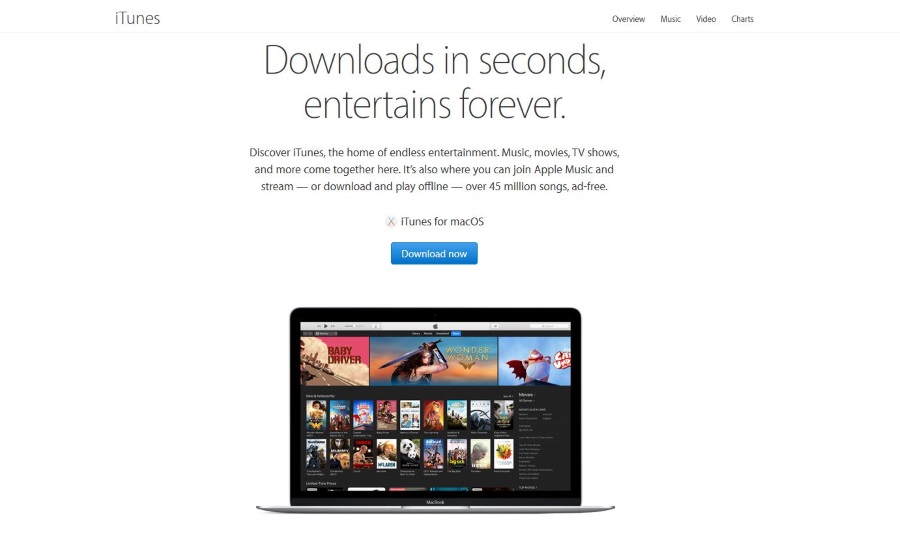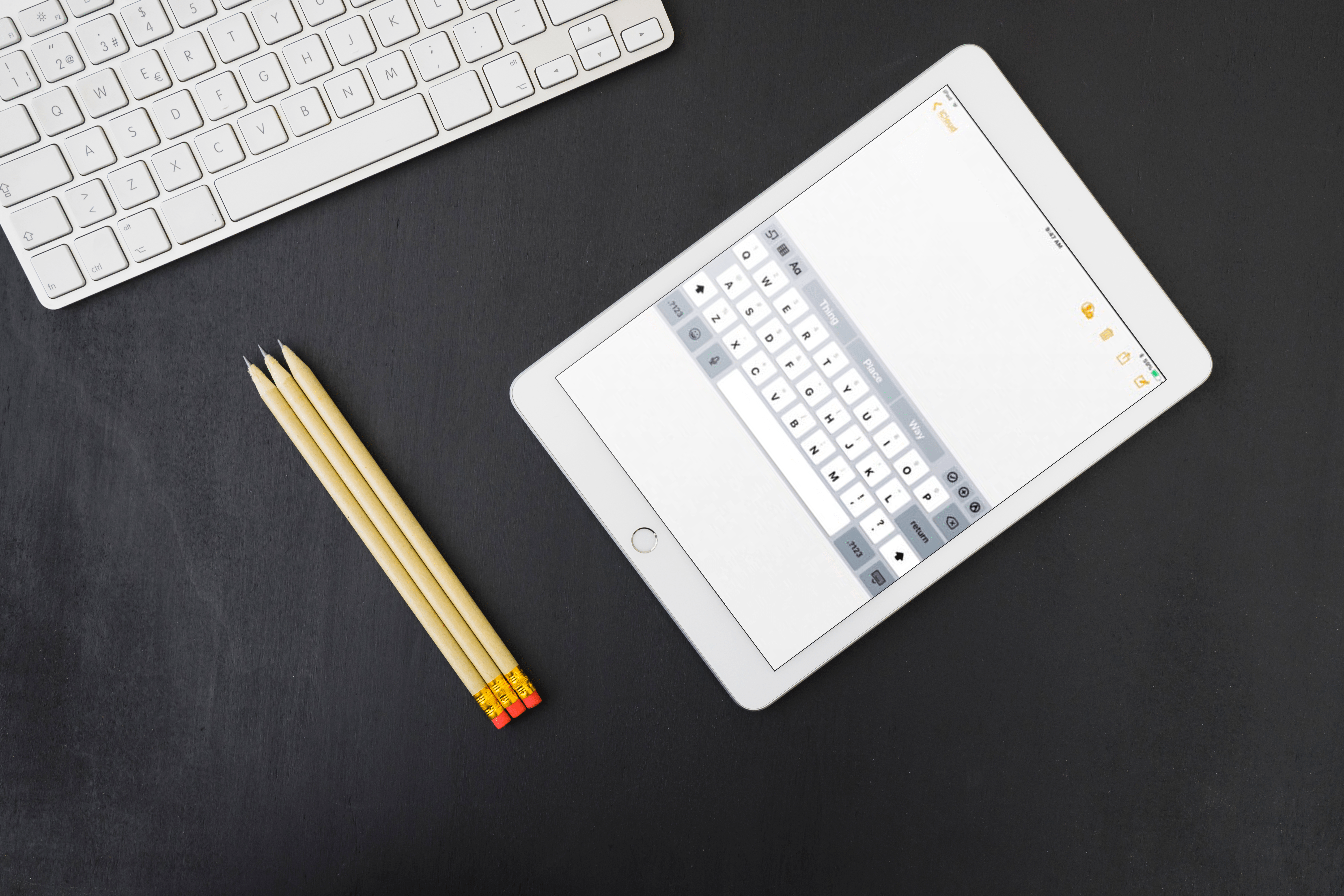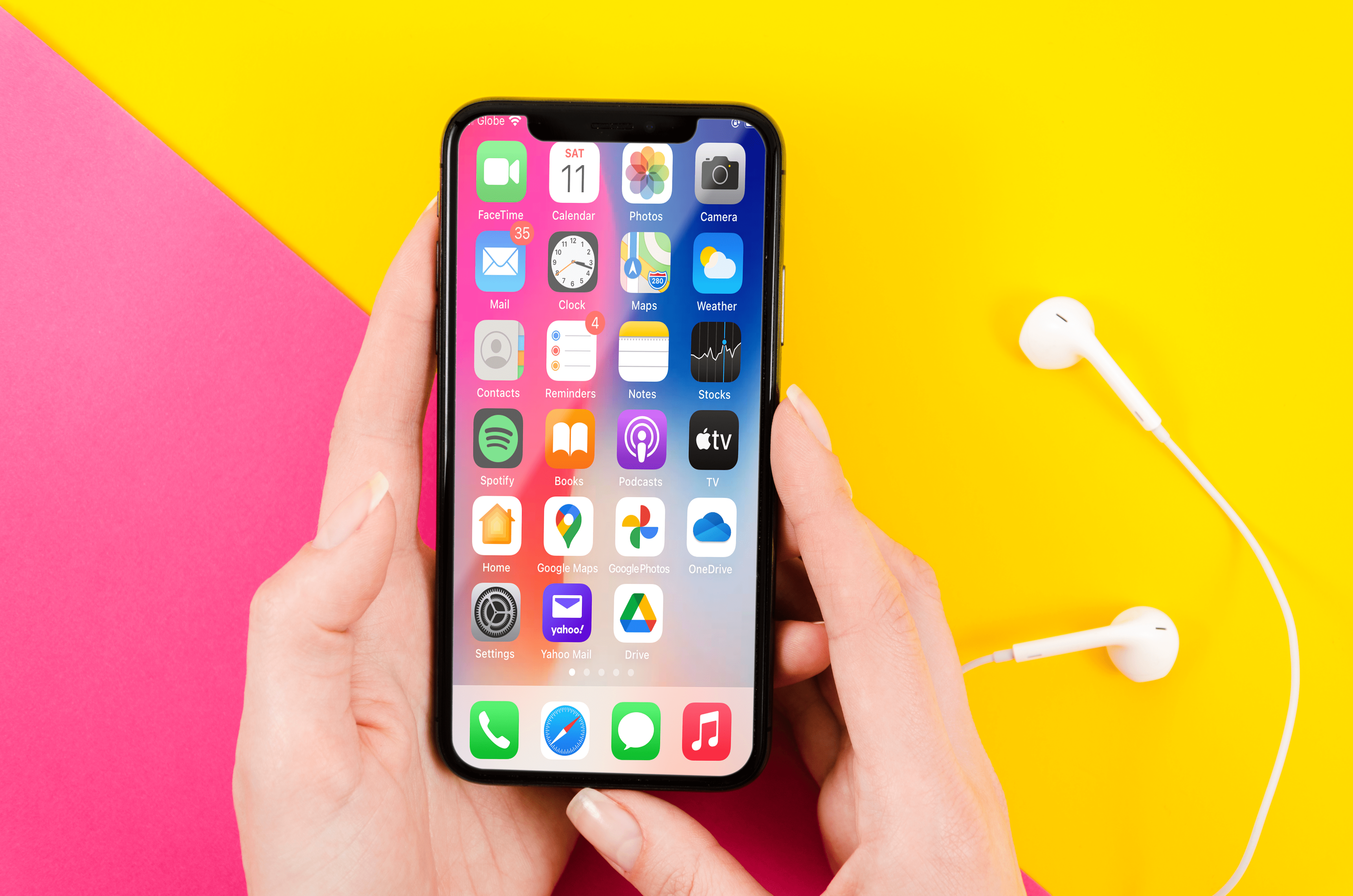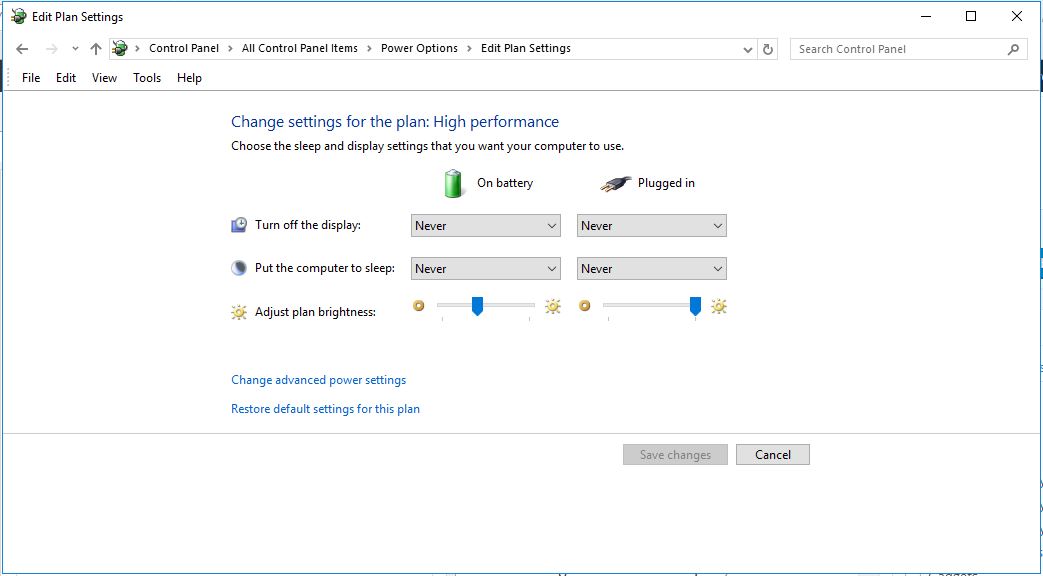iTunesは、作成および整理できる大規模なライブラリで知られています。すべての音楽を1か所で見つけることができますが、この便利さは今でもそのセールスポイントです。もちろん、iTunesは無料ですが、音楽は無料ではないかもしれません。

ライブラリを拡張するために何をしなければならないのか疑問に思っている場合は、もう探す必要はありません。プロセスをご案内します。音楽のインポートに関するiTunesに関するいくつかの質問にも答えることができます。
iTunesStoreから音楽を追加する
iTunes Storeから音楽を購入し、ファイルをデバイスにダウンロードできます。 iPhoneまたはiPadを使用している場合は、十分なスペースがあることを確認する必要があります。コンピューターでは、音楽ファイルをハードドライブに保存するだけです。
iOSとiPadOSのライブラリにiTunesStoreから音楽を追加する方法を見てみましょう。
- デバイスでiTunesStoreを開きます。
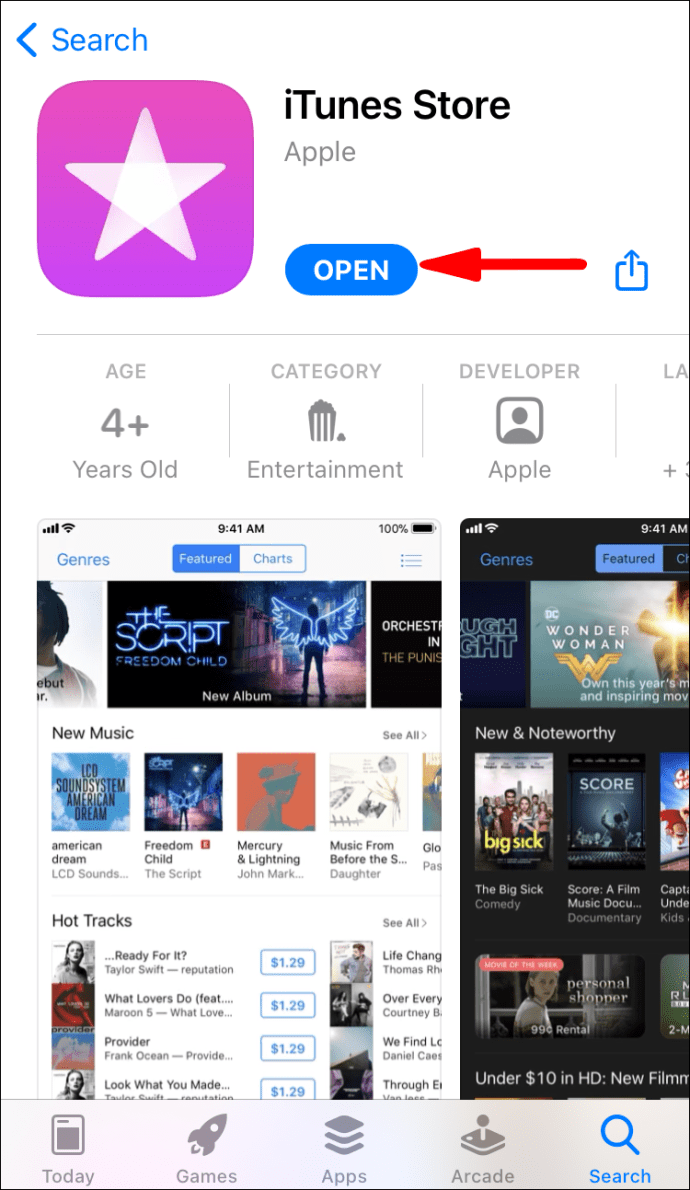
- 画面下部の「音楽」をタップします。
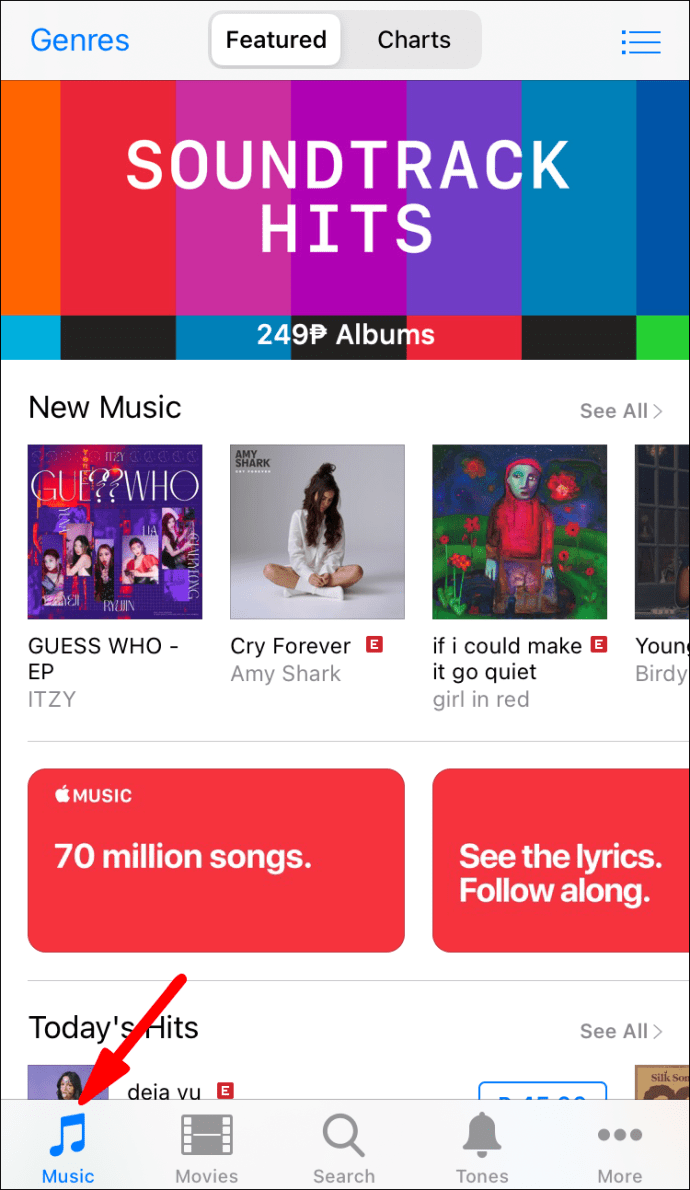
- 気に入ったアルバムやトラックを探してください。
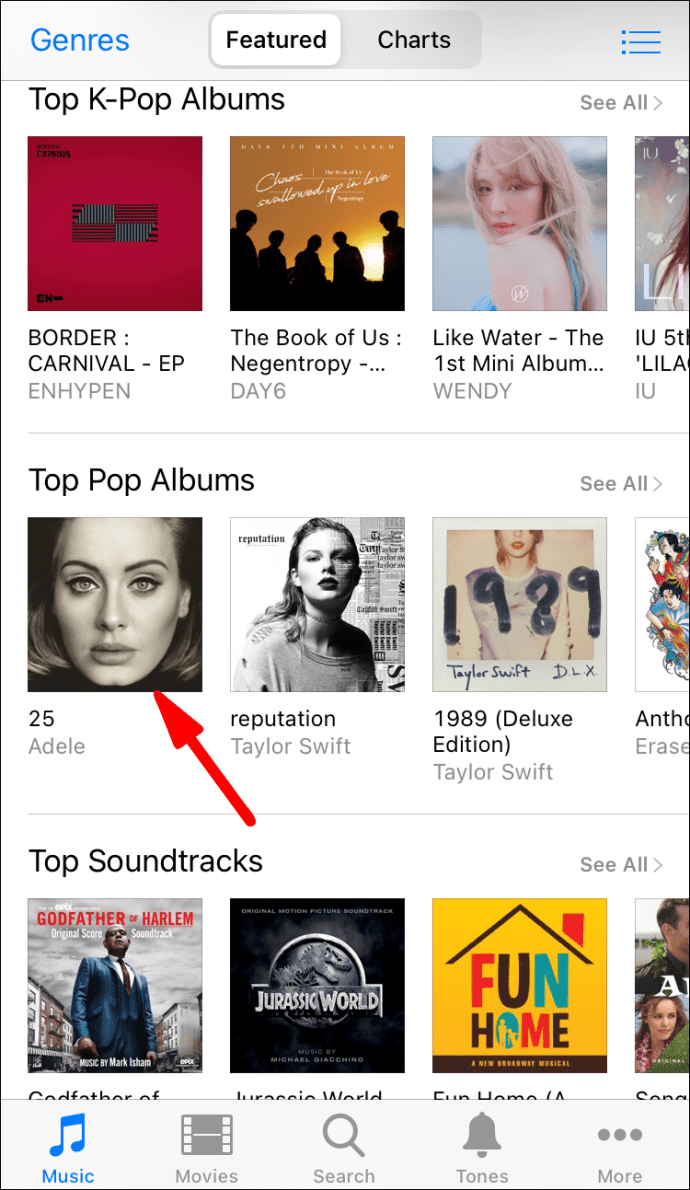
- アルバムまたは個々のトラックの横にある値札を選択して購入します。
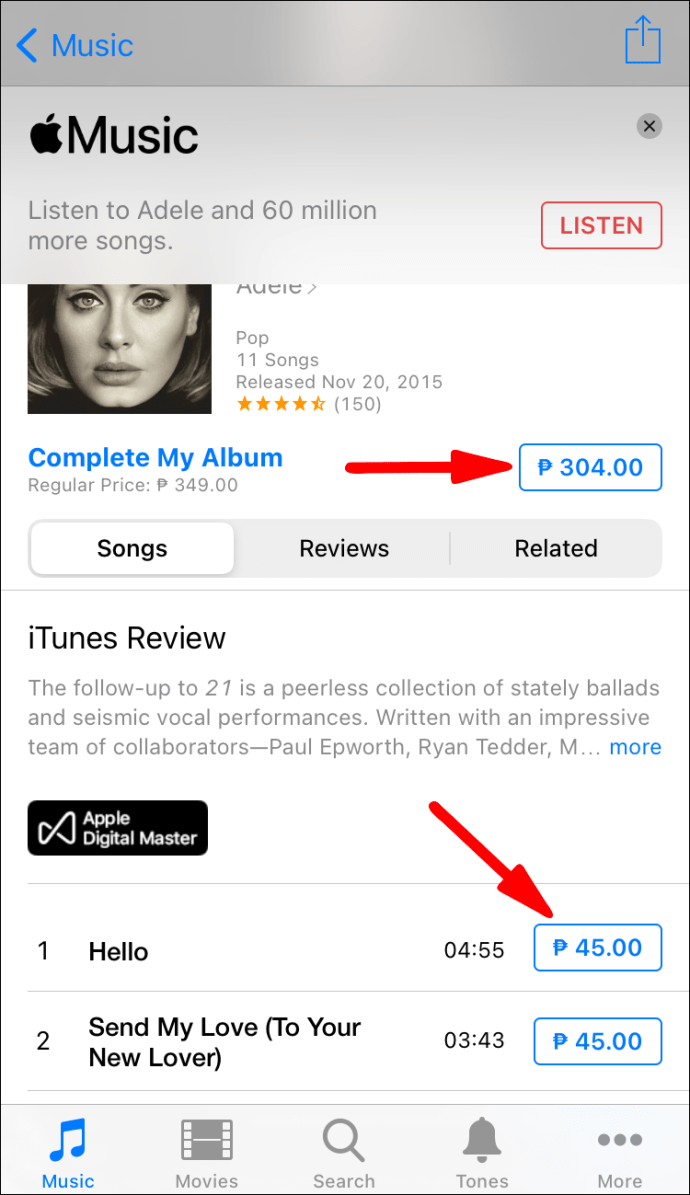
- AppleIDとパスワードでサインインします。
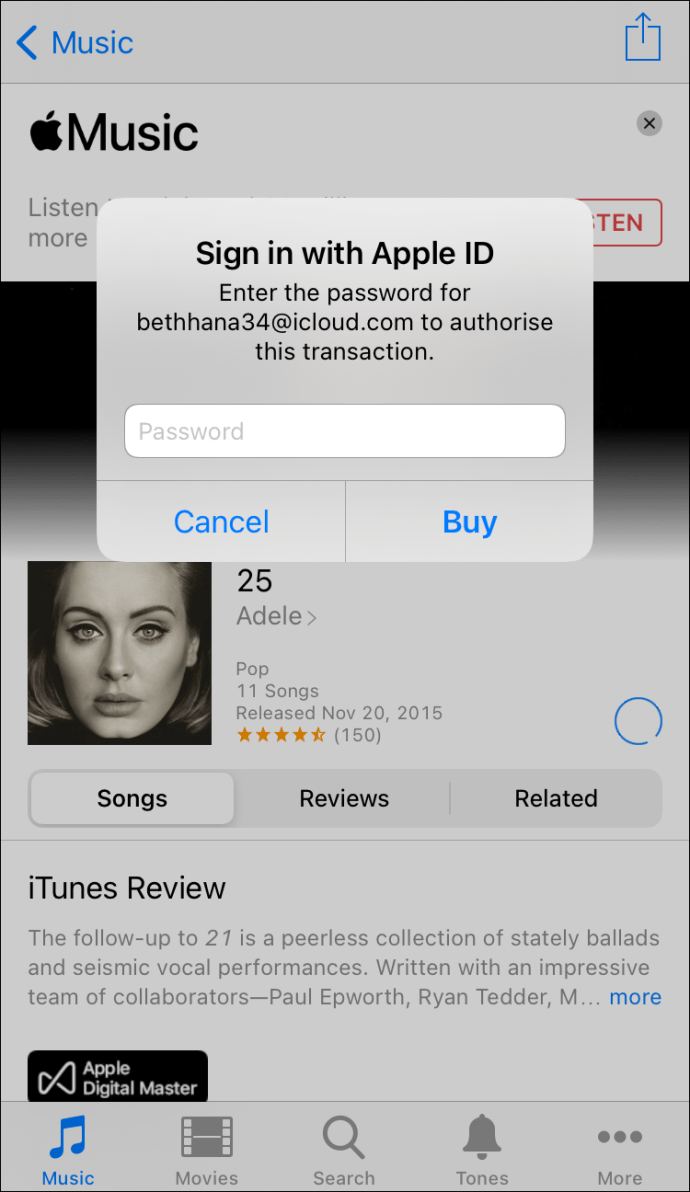
- 購入を完了します。
- 音楽をダウンロードしたい場合は、ライブラリにアクセスしてください。
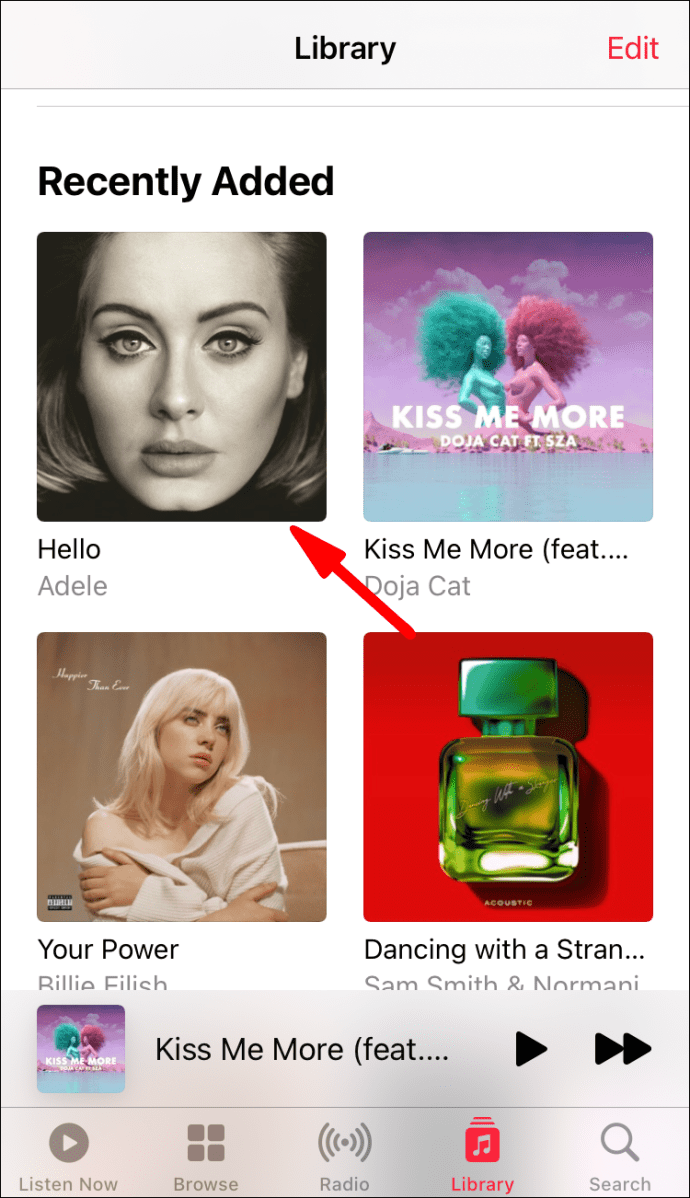
- 矢印の付いた雲に似たダウンロードボタンをタップします。
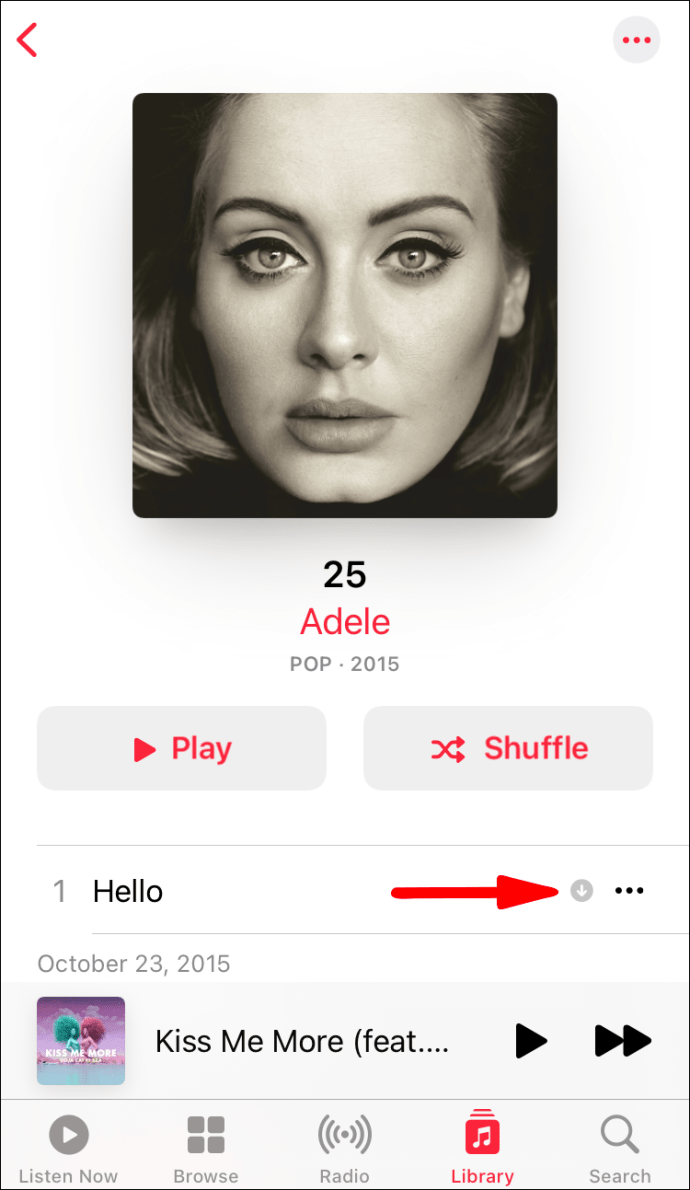
iTunes Storeから音楽を購入すると、ライブラリに自動的に追加されます。好きなように音楽を削除または追加することもできます。ただし、それを聞くには、ライブラリに追加する必要があります。
MacとPCでは、手順が異なります。
- コンピュータでiTunesを開きます。
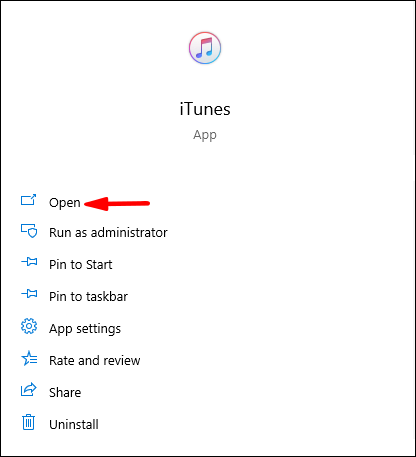
- ウィンドウの上部中央で、[ストア]を選択します。
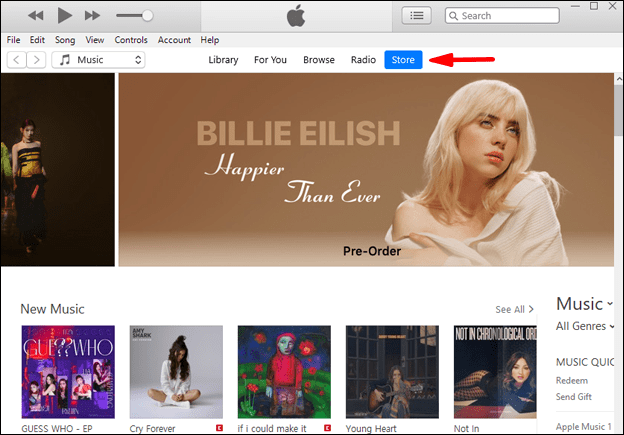
- すでにそこにある選択肢を参照するか、検索バーを使用して購入したい音楽を見つけることができます。
- 購入したいアルバムまたはトラックを選択します。
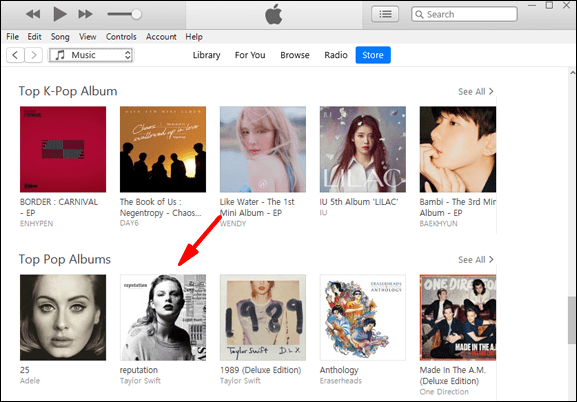
- 「購入」を選択します。

- AppleIDまたはTouchIDで支払いを承認します。
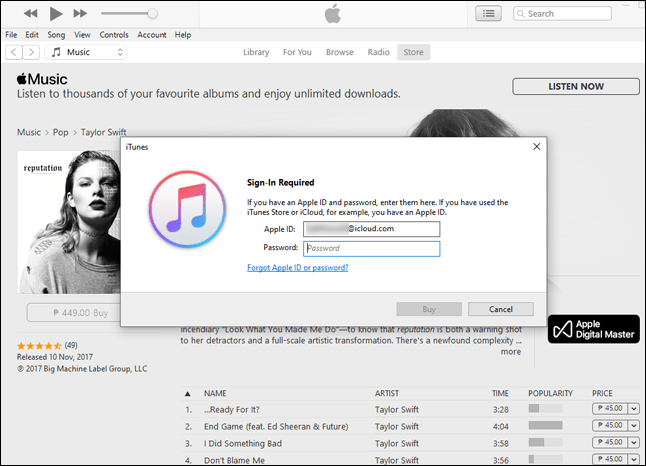
- これで、音楽がiTunesライブラリに保存されます。
購入したすべての音楽はデフォルトでライブラリに送られるため、手動で音楽を購入して追加することを心配する必要はありません。
あなたがする必要があるのはあなたの図書館を開いてあなたの曲を爆破し始めるか、またはなだめるようなクラシック音楽にリラックスすることです。
コンピューターから音楽をインポートする
iTunes Storeから取得していない音楽ファイルがコンピュータにある場合でも、それらをiTunesライブラリに追加できます。このプロセスは非常に簡単で、2つの方法があります。両方を見てみましょう。
方法1は次のようになります。
- コンピュータでiTunesを開きます。
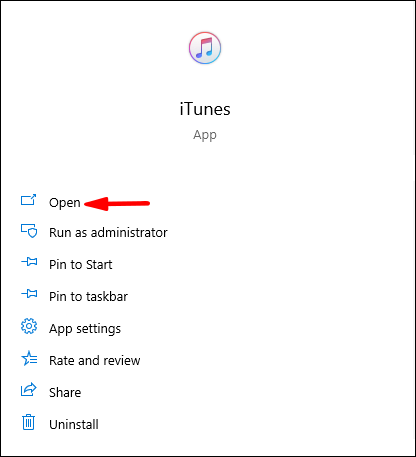
- 「ファイル」に移動します。
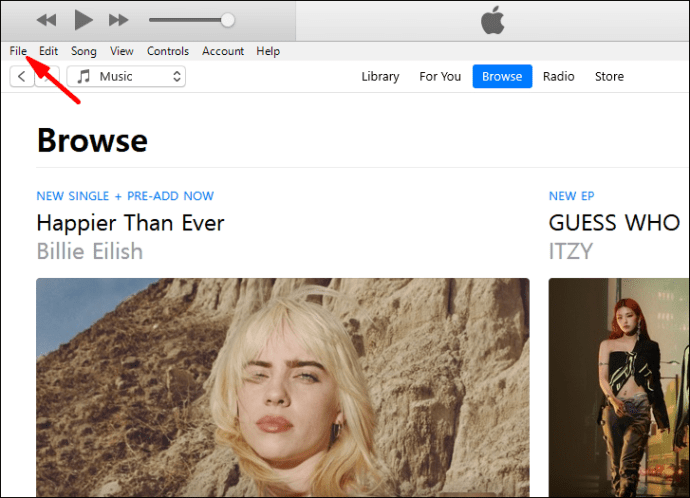
- 「ファイルをライブラリに追加」または「フォルダをライブラリに追加」を選択します。
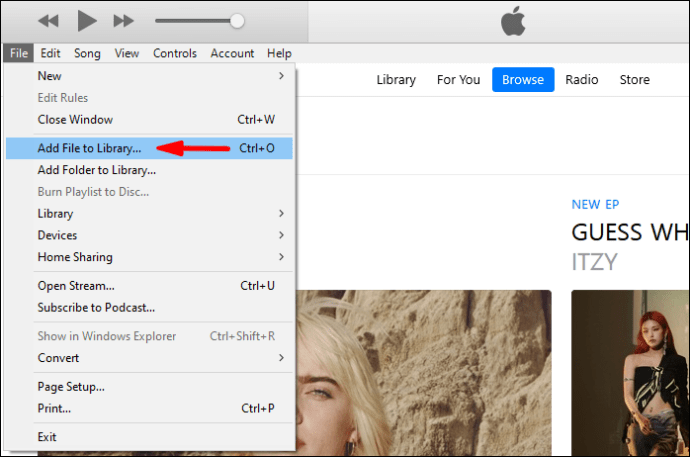
- ファイルまたはフォルダを参照し、[開く]をクリックします。
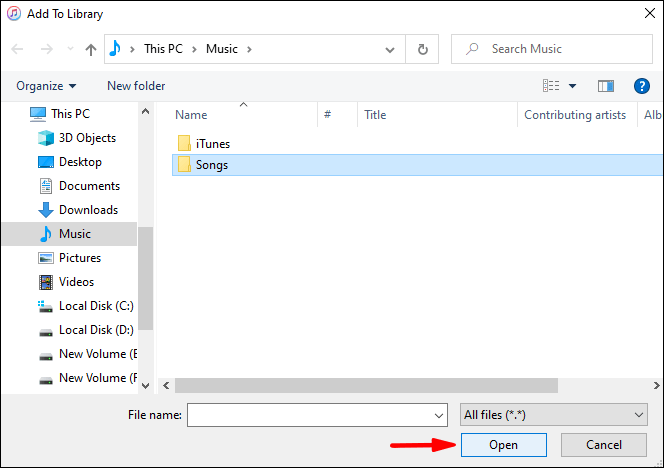
- iTunesがインポートプロセスを完了するのを待ちます。
- これで、ファイルがライブラリにあるはずです。
フォルダをインポートすることを選択した場合、内部のすべての音楽ファイルもライブラリにインポートされます。
方法2では、アイテムをiTunesウィンドウにドラッグアンドドロップするだけです。これにより、インポートプロセスも開始されます。簡単ですよね?
音楽ファイルをiTunesにインポートするときに、それらをiTunesフォルダにコピーすることを選択できます。これにより、元のファイルが元の場所に残ります。元のファイルをそのままにして、ファイルを新しい場所に転送するためのより良い方法です。
- コンピュータでiTunesを開きます。
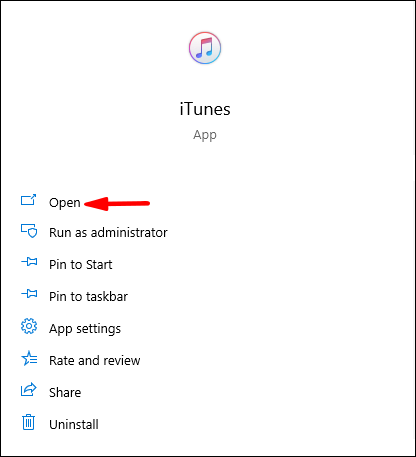
- 「編集」に移動します。
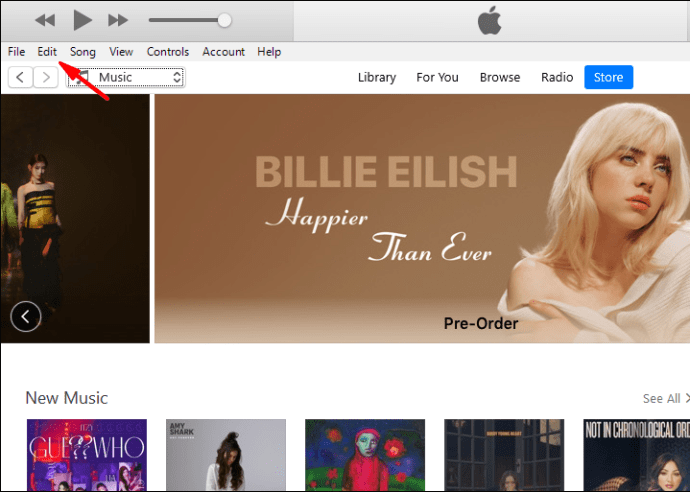
- 次に、「設定」を選択します。

- 「詳細」を選択します。
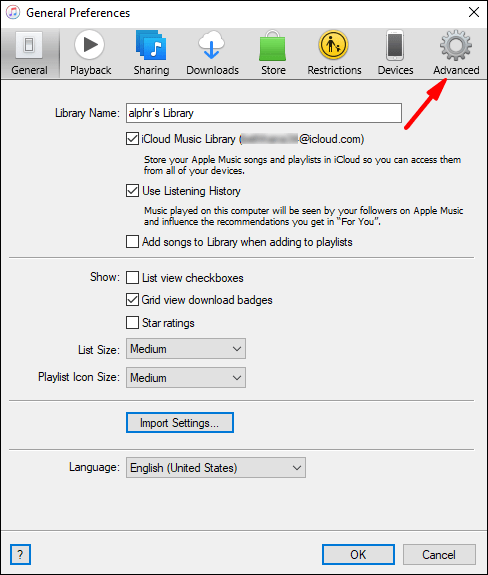
- 「ライブラリに追加するときにファイルをiTunesメディアフォルダにコピーする」ボックスにチェックマークを付けます。
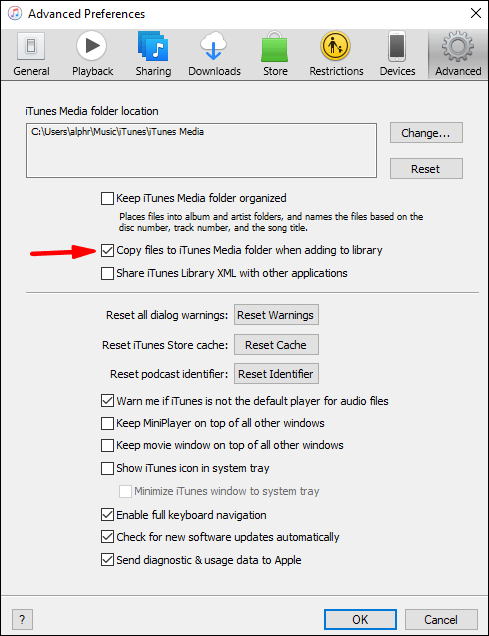
将来的には、ファイルをライブラリに追加すると、iTunesがファイルをコピーします。オリジナルは最初に配置した場所に残されます。
オーディオCDから音楽をインポートする
PCまたはMac用の外付けCDドライブをお持ちの場合は、コンピューターを使用しながらCDで音楽を再生できます。ただし、CDの音楽をiTunesにインポートできることをご存知ですか?はい、あなたのCDはiTunesライブラリ拡張のための公正なゲームです。
これを行う方法は次のとおりです。
- まず、コンピュータでiTunesを開きます。
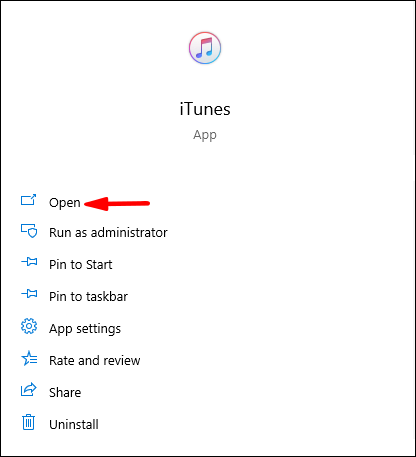
- CDをドライブに挿入します。
- メッセージボックスがポップアップ表示され、音楽をインポートするかどうかを選択できます。
- 「はい」を選択してすべてのトラックをインポートし、「いいえ」を選択してインポートするトラックを選択します。
- 「CDのインポート」を選択します。
- iTunesがファイルのインポートを完了するのを待ちます。
- トラックまたはアルバム全体がライブラリに含まれているはずです。
特に強力なコンピュータを使用している場合は、このプロセスにそれほど時間はかかりません。この後、CDをケースに戻し、iTunesを開いて音楽を聴くことができます。
iTunesライブラリにAppleMusicを追加する
Apple Musicを購読している場合は、iTunesを同期して、ライブラリがすべてのデバイスで同じになるようにすることができます。この場合、iCloudミュージックライブラリを使用します。手順は次のとおりです。
- PCまたはMacで、iTunesを開きます。
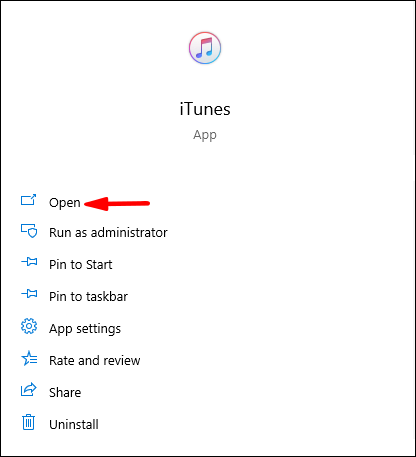
- iTunesまたはEditforMacとPCでそれぞれ「設定」を選択します。

- [全般]タブに移動します。
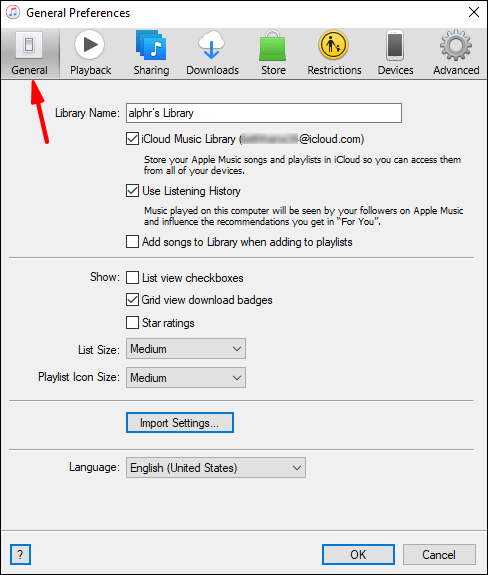
- 「iCloudミュージックライブラリ」の横にあるチェックボックスをオンにします。
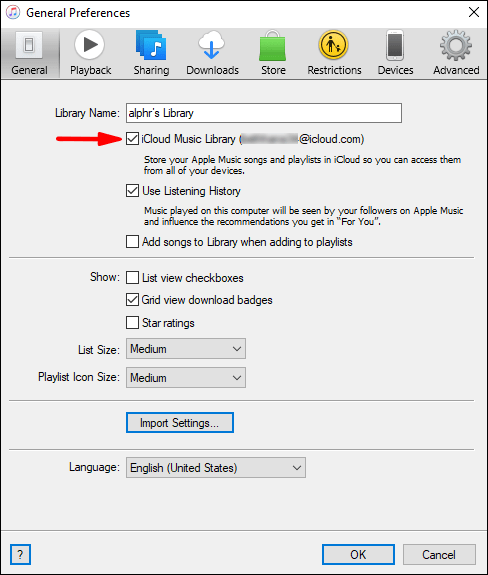
- 「OK」を選択します。
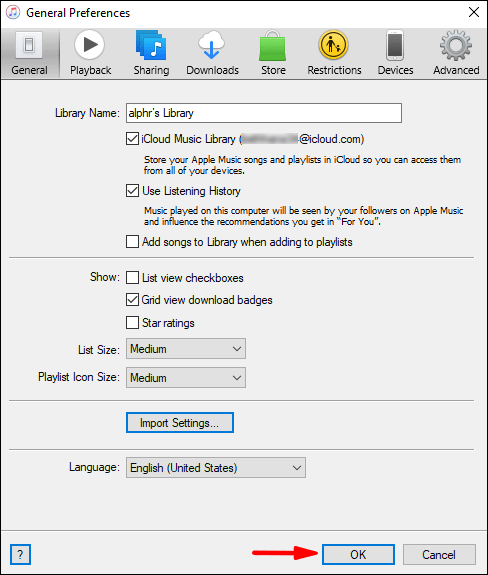
この方法は実際にはAppleMusicをiTunesに追加しませんが、次善の策です。すべてのデバイスでこれを行うと、すべてのデバイスでライブラリにアクセスできるようになります。
iTunesミュージックライブラリのインポートに関するFAQ
iTunesに曲をダウンロードすることとライブラリに追加することの違いは何ですか?
ライブラリに曲を追加しても、必ずしも曲がダウンロードされるとは限りません。つまり、曲を聴くにはインターネット接続が必要です。曲をデバイスにダウンロードすると、デバイスのメモリにある限り、どこでも聴くことができます。
曲をダウンロードするのに十分なスペースがあることを確認してください。そうでない場合は、ライブラリにのみ追加する必要があります。
iTunesライブラリに音楽CDをインポートすることは合法ですか?
一部の地域では違法となる場合があります。たとえば、英国では何らかの理由でCDをリッピングすることは違法ですが、英国の議員は状況を混乱させています。許可されているかどうかわからない場合は、地域の法律および規制を参照してください。
最終的に、それはあなたが住んでいる場所に依存します。法律を参照せずにこれを行わないでください。
私のiTunesライブラリが大きすぎます!
iTunesライブラリを拡大するために音楽を追加したり音楽ファイルをインポートしたりするのは簡単です。すべての音楽に1か所でアクセスできるため、特定のアルバムやファイルを探し回る必要はありません。
CDをリッピングしてファイルをiTunesにインポートしましたか?これはどこでも合法であるべきだと思いますか?以下のコメントセクションでお知らせください。